华为荣耀六怎么连接电脑
是华为荣耀6连接电脑的详细说明:
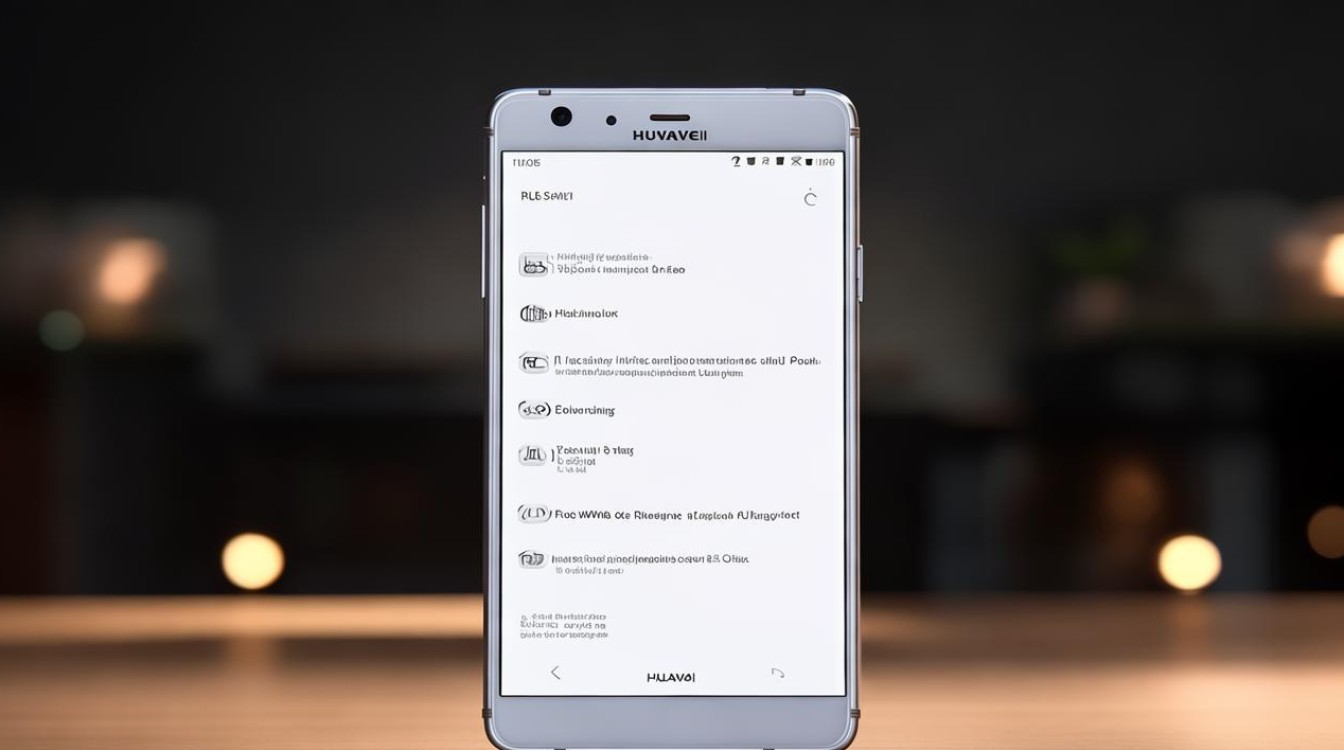
USB数据线连接(最常用方法)
-
开启USB调试模式
- 进入手机【设置】→【关于手机】,连续点击“版本号”7次以上,直到提示“您已进入开发者模式”。
- 返回【设置】页面,新增的【开发者选项】中勾选“USB调试”。
- 首次开启时可能弹出风险警告,忽略即可继续操作。
-
物理连接与模式选择
- 使用原装数据线将手机与电脑的USB接口相连。
- 手机屏幕会弹出提示框,选择“文件传输(MTP)”或“媒体设备”模式,允许电脑访问手机存储。
- 此时电脑的文件资源管理器中会出现可移动磁盘图标,支持拖拽文件进行传输。
-
辅助工具提升效率
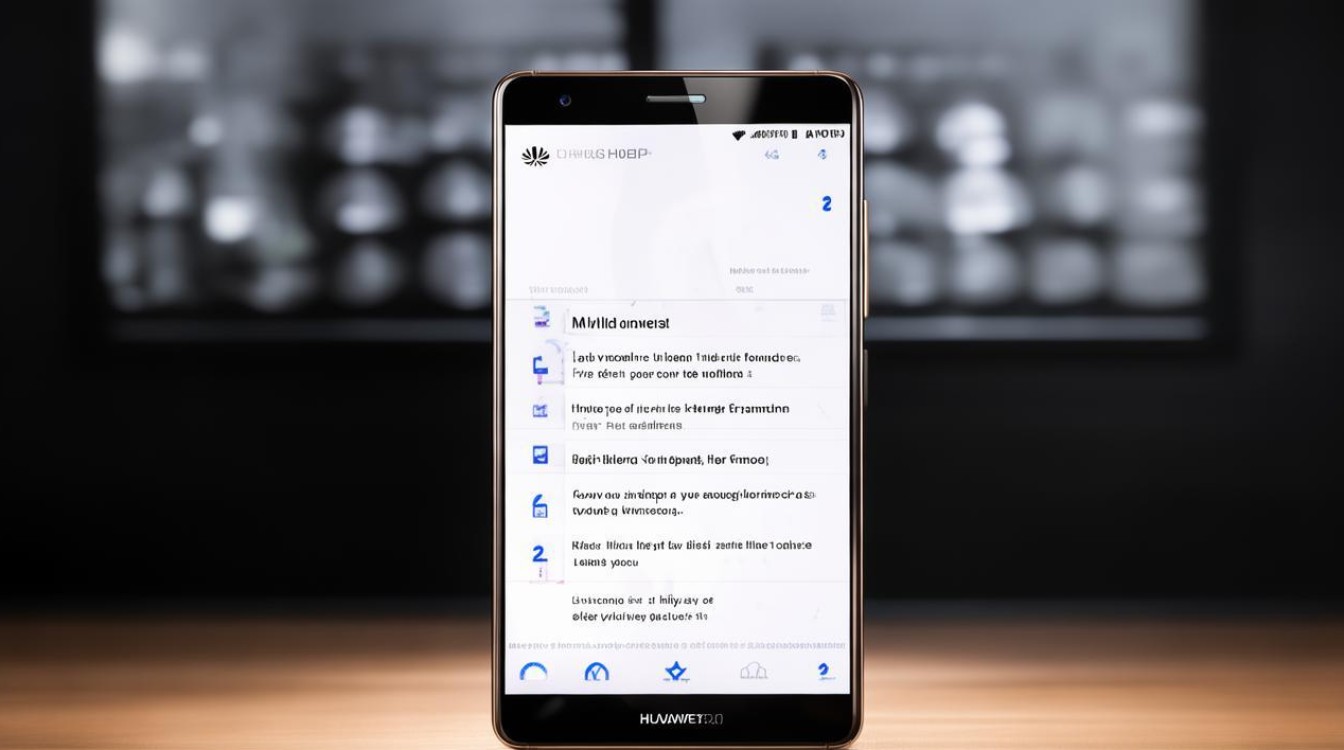
- 安装华为官方软件如HiSuite或第三方工具如豌豆荚,自动完成驱动安装和设备识别。
- 通过这类软件可实现一键备份通讯录、照片、应用数据等高级管理功能。
无线连接方式
-
WiFi热点共享
- 在手机【设置】→【便携热点与共享】中开启个人热点。
- 电脑通过无线网络连接到该热点后,可用浏览器登录同一局域网内的网页版云服务进行文件管理。
-
蓝牙传输
- 同时开启手机和电脑的蓝牙功能,配对成功后即可传输小文件。
- 适合少量数据的快速交换,但速度较慢且稳定性较弱于有线连接。
-
NFC触碰极速配对(需硬件支持)
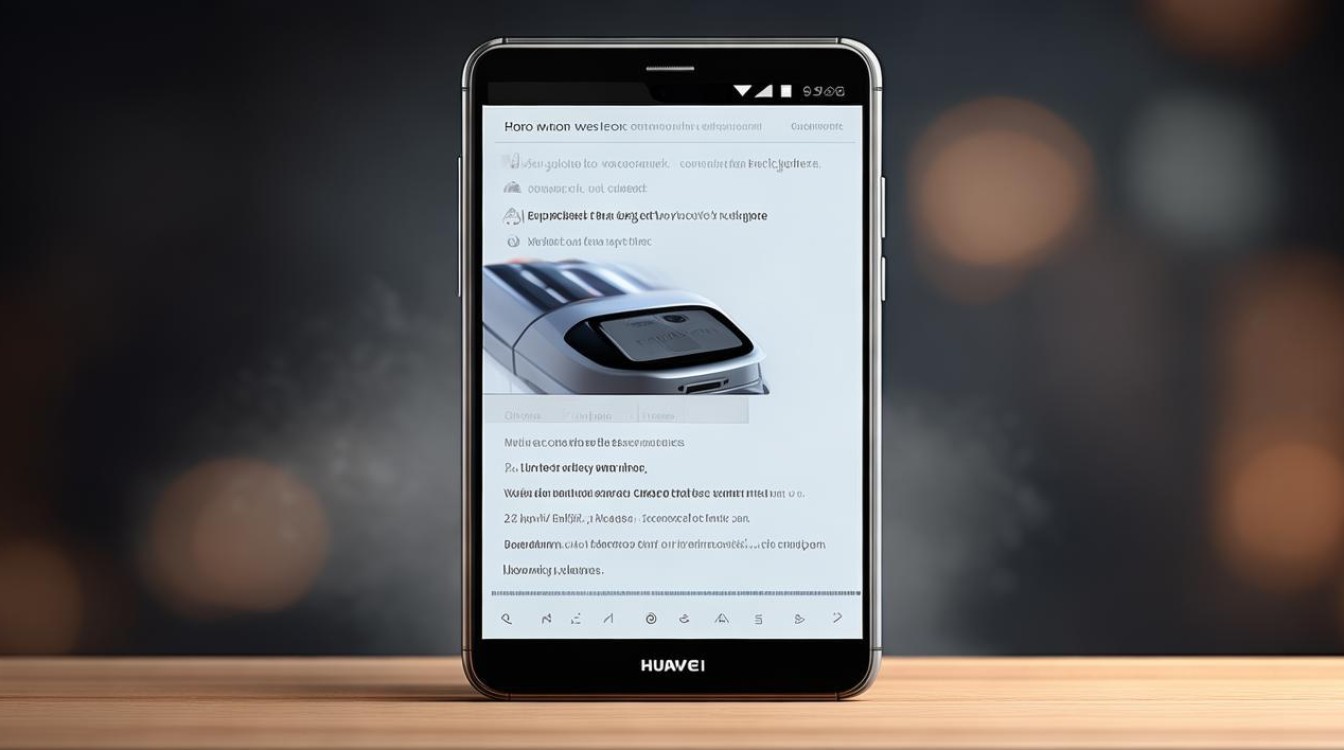
- 确保手机和电脑均启用NFC功能。
- 将手机背部摄像头附近的NFC区域贴近电脑的感应区,按提示完成快速连接。
其他实用场景扩展
| 需求类型 | 推荐方案 | 优势特点 | 注意事项 |
|---|---|---|---|
| 大批量传文件 | USB数据线+HiSuite软件 | 稳定高速、支持断点续传 | 优先使用原装线缆 |
| 临时应急传输 | 蓝牙/WiFi热点 | 无需物理连线 | 避免公共网络安全隐患 |
| 跨设备协同办公 | 华为云服务同步 | 多端实时更新 | 保持账号登录状态 |
相关问题与解答
Q1:开启USB调试后仍无法被电脑识别怎么办?
A:检查以下几点:①更换其他USB接口尝试;②重启手机和电脑;③手动安装官方驱动程序;④确认数据线未损坏(建议用原装线),若仍无效,可尝试关闭防火墙或暂时禁用杀毒软件。
Q2:是否必须安装第三方软件才能传输文件?
A:不是必需的,基础的文件传输可通过系统自带的MTP模式完成,不过安装华为HiSuite等工具能提供更丰富的管理功能,如联系人备份、系统更新推送等,对于普通用户,直接使用Windows资源管理器
版权声明:本文由环云手机汇 - 聚焦全球新机与行业动态!发布,如需转载请注明出处。



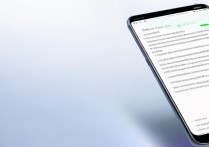
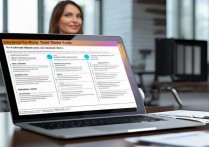







 冀ICP备2021017634号-5
冀ICP备2021017634号-5
 冀公网安备13062802000102号
冀公网安备13062802000102号